Neste tutorial você vai aprender como baixar a versão portátil do Krita para Windows. Dessa forma, você poderá levar o Krita em um pen drive e abrir o programa sem precisar instalar.
Krita é um programa de pintura digital gratuito para Windows, Mac e Linux. Você vai aprender a baixar sua versão portátil, que é compatível com o Windows 8.1, 10 e 11.
Baixando a versão portátil do Krita para Windows
Para baixar a versão portátil do Krita no Windows, siga os passos a seguir:
- 1 – Clique aqui para entrar na página de downloads do site oficial do Krita.
- 2 – Em Download Krita, clique na opção All Download Versions. Em seguida, clique em Windows Portable 64-bit, como por exemplo:
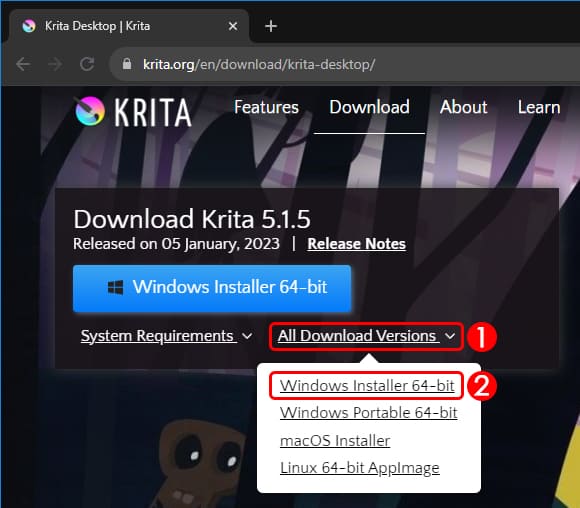
- 3 – Então, a pasta compactada (.zip) contendo os arquivos do Krita portátil irá começar a baixar. Escolha um local do seu computador ou pen drive para guardar este arquivo.
- 4 – Extraia esse arquivo .zip que acabou de baixar, que agora será uma pasta descompactada, como por exemplo:
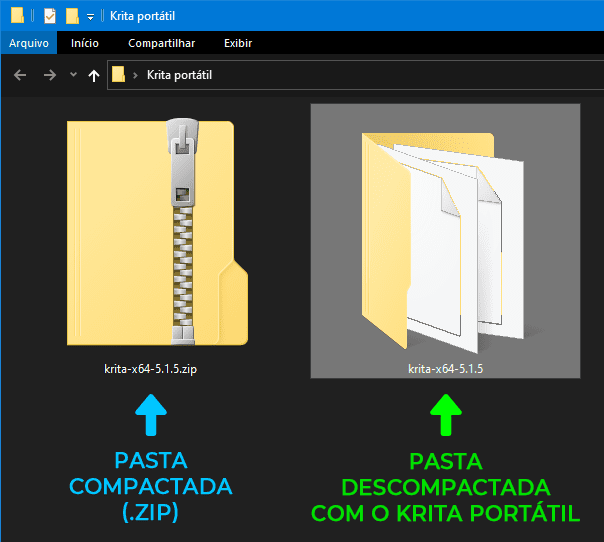
Então, para abrir o Krita, é só abrir essa pasta descompactada e clicar duas vezes no arquivo krita, como por exemplo:
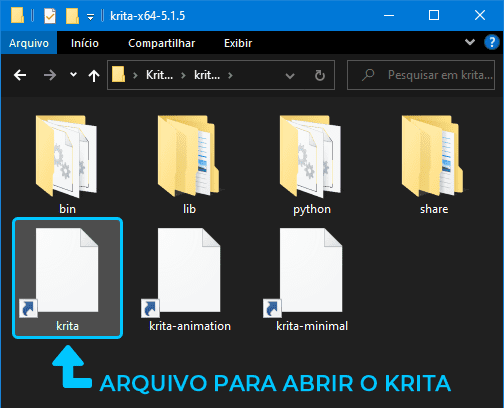
Assim o programa vai iniciar sem precisar instalar nada!
Para funcionar corretamente, o krita precisa de todos os arquivos que estão dentro dessa pasta. Portanto, sempre que for mover o krita de lugar, mova a pasta inteira.
Se quiser, você pode renomear essa pasta como “Krita portátil” ou o que preferir. Isso ajuda a identificar melhor, e você também já pode excluir o arquivo .zip que baixamos.
Abrindo o krita portátil com outros espaços de trabalho
Além do arquivo krita, na pasta descompactada também há mais dois arquivos: o krita-animation e o krita-minimal. Eles abrem o programa com a interface já configurada para objetivos diferentes.
Por exemplo, o arquivo krita-animation abre o programa com a interface configurada para animação. Por outro lado, o krita-minimal abre o programa com uma interface mais simples.
Independente de qual você abrir, as funcionalidades do programa serão as mesmas. Você pode mudar entre essas diferentes interfaces dentro do próprio krita. Elas são chamadas de Espaços de trabalho, que você pode escolher clicando no botão que fica no canto superior direito da tela.
Colocando o Krita portátil em um pen drive
Agora que você baixou o Krita portátil, você pode levá-lo com você usando um pen drive ou HD externo. Dessa forma, você pode abri-lo em outros computadores sem precisar instalar.
Para isso, é só conectar um pen drive e copiar a pasta com os arquivos do Krita para dentro dele.
Então, quando conectar o pen drive em outro computador, você pode abrir o krita diretamente do pen drive. Pra isso é só abrir a pasta do krita e clicar duas vezes no arquivo krita.










